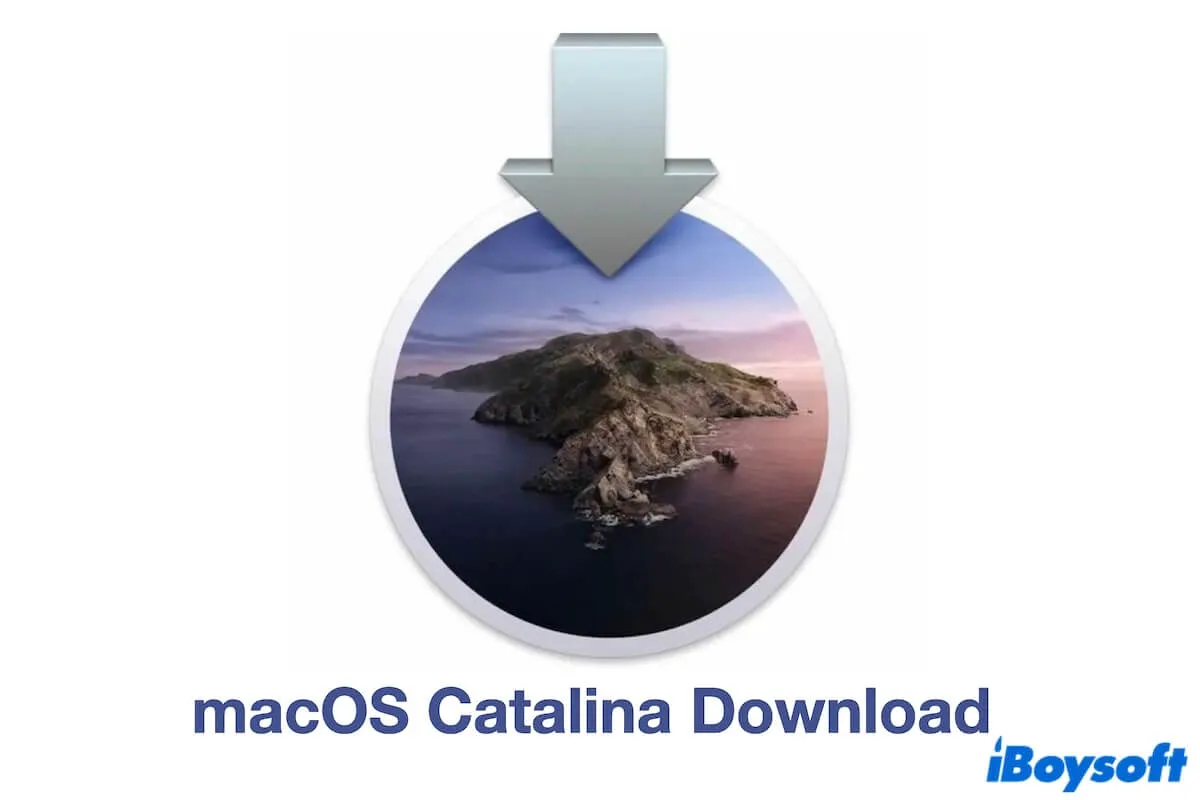En général, vous pouvez rechercher macOS Catalina (10.15) dans le Mac App Store, mais cela ne donne aucun résultat si votre Mac dispose de macOS Big Sur ou ultérieur ou n'est pas compatible avec macOS 15.
Eh bien, ce post offre des liens directs pour téléchargerl'installateur complet de macOS Catalina, le fichier ISO de macOS Catalina, et le fichier DMG de macOS Catalina. Il vous guidera également pour créer un installateur USB bootable de macOS Catalina pour rétrograder votre Mac ou exécuter Catalina sur un Mac incompatible. (Téléchargez directement la dernière version de macOS: Téléchargement de macOS Tahoe)
📢 Si vous avez besoin de télécharger une autre version de macOS, suivez : Centre de Téléchargement macOS.
Remarque : Si vous souhaitez télécharger macOS Catalina rapidement, utilisez iBoysoft DiskGeeker pour obtenir le fichier DMG de macOS Catalina à une vitesse bien plus rapide que la normale.
De plus, cet outil peut vous aider à créer un installateur USB bootable de macOS Catalina pour les Macs non pris en charge en quelques clics. Aucun Terminal requis et facile à réaliser.
1. Téléchargez, installez et ouvrez iBoysoft DiskGeeker sur votre Mac et connectez une clé USB propre.
2. Sélectionnez un volume sur la clé USB et cliquez sur Créer disque de démarrage > Continuer.

3. Choisissez macOS Catalina et cliquez sur Créer disque de démarrage > OK pour télécharger d'abord l'installateur DMG de Catalina.
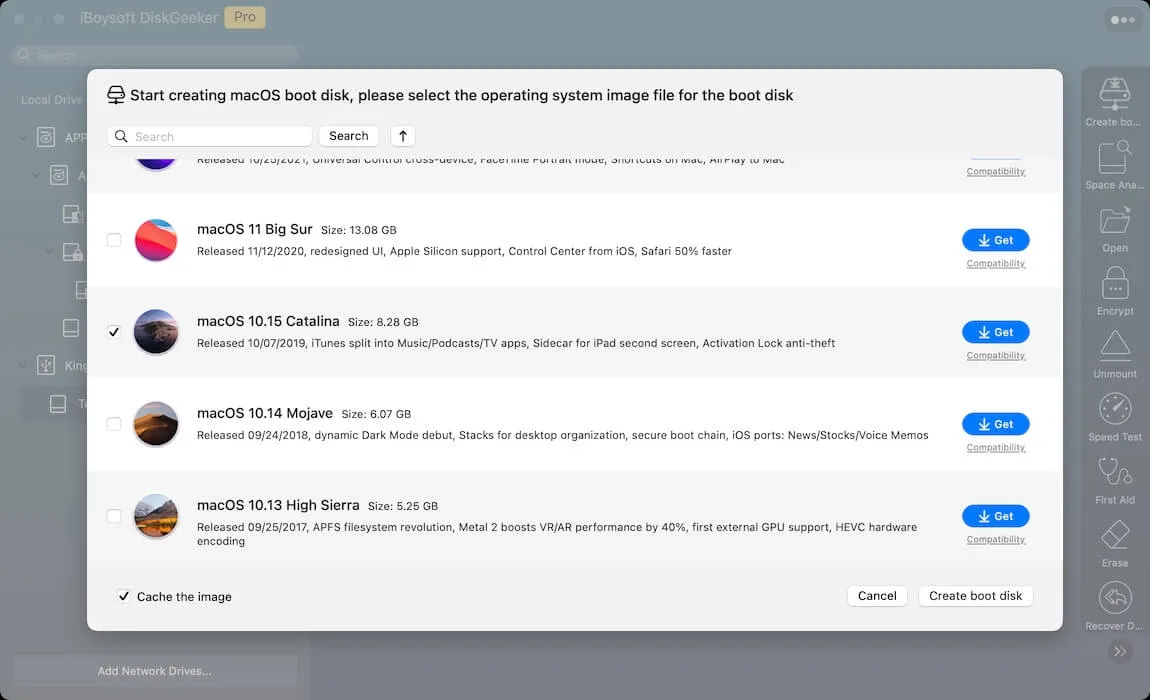
4. Une fenêtre contextuelle s'affichera pour vous demander si vous souhaitez créer un installateur bootable. Si tel est le cas, cliquez sur OK pour continuer. Sinon, arrêtez le processus. Ensuite, trouvez le fichier DMG de macOS Catalina téléchargé dans votre dossier Téléchargements dans le Finder.
Installateur complet macOS Catalina vs. DMG vs. ISO (Choisissez ce dont vous avez besoin)
Examinons brièvement chaque format d'installateur macOS Catalina avant de télécharger. Cela vous aidera à localiser rapidement le format macOS dont vous avez besoin.
Installateur complet macOS : L'installateur .app officiel, souvent depuis l'App Store, téléchargeable uniquement sur les Macs pris en charge.
Fichier DMG de macOS : Un format d'image disque Mac, souvent utilisé pour construire des installateurs bootable pour les Macs compatibles.
Fichier ISO de macOS : Une image disque principalement utilisée pour créer des supports bootable ou pour installer macOS dans des machines virtuelles sur Windows ou sur des Macs non pris en charge.
Télécharger l'installateur macOS Catalina depuis l'App Store sur votre Mac
Si votre Mac est compatible avec macOS Catalina, vous pouvez le télécharger depuis l'App Store sur votre Mac avec le lien suivant. Sinon, vous verrez le message d'erreur "Mise à jour introuvable".
↓ Téléchargement macOS Catalina (8,26 Go)
Voici la liste des Macs prenant en charge macOS Catalina :
- iMac Pro (2017 et ultérieur)
- MacBook (2015 et ultérieur)
- Mac Pro (Fin 2013 et ultérieur)
- MacBook Air (Milieu 2012 et ultérieur)
- MacBook Pro (Milieu 2012 et ultérieur)
- iMac (Fin 2012 et ultérieur)
- Mac Mini (Fin 2012 et ultérieur)
Si vous souhaitez télécharger d'autres versions de macOS, suivez le lien : téléchargement de l'installeur macOS.
Si vous souhaitez obtenir les mises à jour de macOS Catalina, suivez : téléchargement des mises à jour de Mac OS.
Si vous avez besoin de macOS Catalina pour Windows, téléchargez l'installeur macOS sur un PC Windows ici.
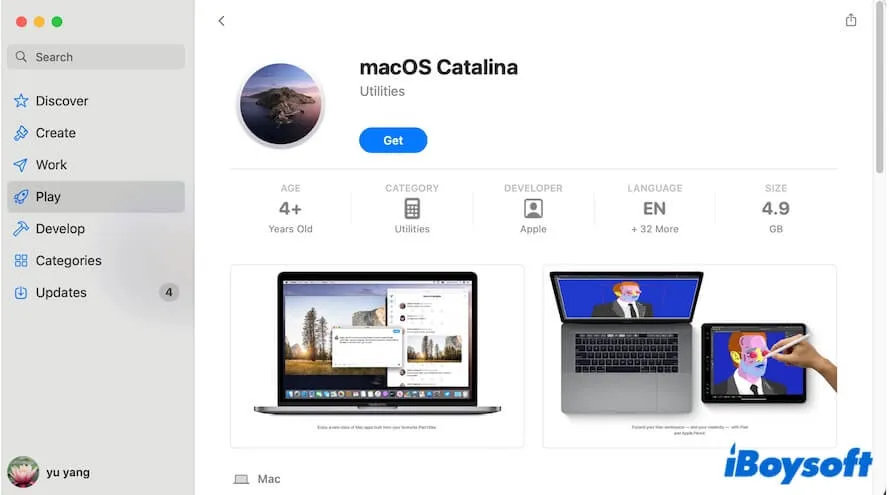
Le processus de téléchargement dure généralement des heures, pendant ce temps, gardez votre écran allumé et votre Mac connecté à la source d'alimentation.
Lorsque le téléchargement est terminé, l'installeur s'ouvrira automatiquement. Si vous ne souhaitez pas installer Catalina sur votre Mac maintenant, cliquez sur Installer macOS Catalina > Quitter l'installation macOS dans la barre de menu pour arrêter l'installation. Lorsque vous avez besoin de l'installeur, vous pouvez le trouver dans le dossier Applications dans Finder.
Dites à plus de personnes comment télécharger macOS 10.15.
Télécharger la mise à jour macOS Catalina 10.15.7
macOS 10.15.7 corrige les problèmes de déconnexion automatique de macOS et du Wi-Fi, la synchronisation d'iCloud Drive, et les problèmes graphiques de l'iMac (Retina 5K, 27 pouces, 2020) avec Radeon Pro 5700 X.
Si vous utilisez macOS Catalina 10.15.6, vous pouvez télécharger la dernière mise à jour macOS Catalina 10.15.7 en suivant le lien suivant. Cela vous fait gagner beaucoup de temps par rapport au téléchargement complet de l'installeur 10.15.7.
↓ téléchargement de la mise à jour macOS Catalina 10.15.7 (2.86 Go)
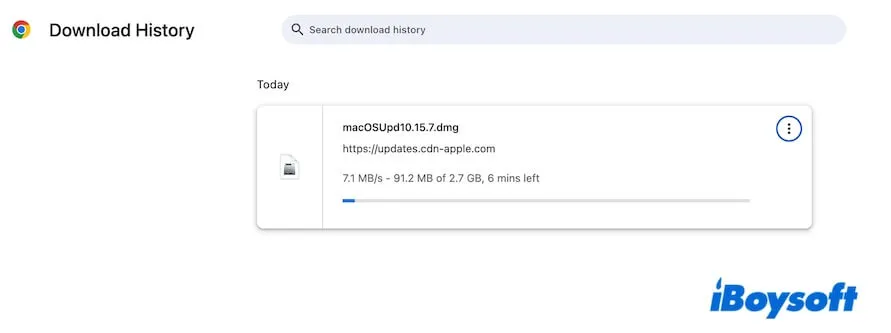
Télécharger le fichier DMG de macOS Catalina
Si vous cherchez des moyens de télécharger macOS Catalina sans passer par l'App Store, que ce soit sur une machine Windows ou si vous rencontrez des difficultés dans l'App Store, vous pouvez télécharger le fichier DMG de Catalina avec le lien ci-dessous.
↓ téléchargement du fichier DMG de macOS Catalina (10.15.7, 7.21 Go, depuis MediaFire)
Ou, vous pouvez suivre ce post pour créer manuellement un fichier DMG de macOS Catalina : Comment créer un fichier DMG de macOS Catalina 10.15.
Le fichier DMG de macOS Catalina est nécessaire si vous souhaitez exécuter macOS Catalina sur un ordinateur Windows ou un modèle Mac incompatible. Il est utilisé pour l'installation sur une machine virtuelle comme VirtualBox (installer macOS Catalina sur VirtualBox) et VMware pour vous permettre d'exécuter macOS 10.15 sur des appareils non pris en charge. Bien sûr, vous pouvez aussi l'utiliser pour créer une clé USB bootable ou un disque dur externe.
Télécharger le fichier ISO de macOS Catalina
Tout comme le fichier DMG de macOS Catalina, le fichier ISO de macOS Catalina est également fréquemment utilisé pour créer une machine virtuelle macOS Catalina pour les ordinateurs Windows et les Macs incompatibles, et créer une clé USB bootable pour revenir à macOS ou le tester.
Il suffit de cliquer sur le lien ci-dessous pour télécharger le fichier macOS Catalina ISO :
↓ Téléchargement de l'ISO macOS Catalina (10.15.7, 16Go, depuis l'Internet Archive)
(Pour télécharger plus de fichiers ISO, consultez Téléchargement de l'ISO Mac OS.)
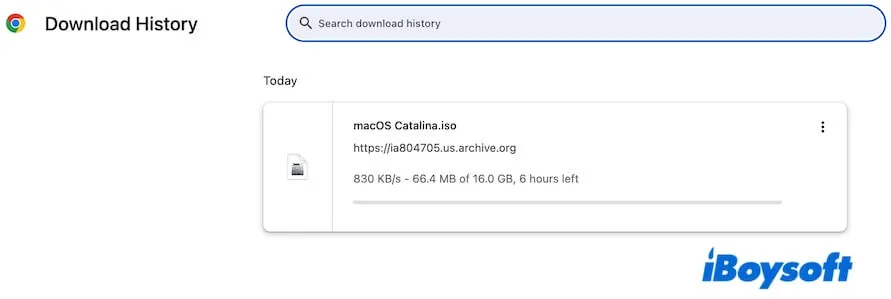
Lire aussi:
Télécharger directement le fichier VMDK macOS Catalina pour VirtualBox ou VMware
Créer un installateur USB macOS Catalina
Après avoir obtenu l'installateur de Catalina, vous pouvez vous préparer à créer un installateur USB macOS Catalina si vous en avez besoin, par exemple pour revenir de macOS Sonoma à Catalina.
Comme vous pouvez le constater, l'approche conventionnelle de la création d'un installateur USB macOS Catalina nécessite l'utilisation du Terminal. Cela peut comporter des erreurs et être complexe pour les novices en technologie. Vous pouvez utiliser iBoysoft DiskGeeker pour créer un installateur USB macOS Catalina amorçable en seulement quelques clics (les étapes sont mentionnées ci-dessus).
Téléchargez simplement iBoysoft DiskGeeker pour vous aider à créer l'installateur Catalina amorçable!
Si vous préférez suivre la méthode traditionnelle, suivez les étapes ci-dessous:
Préparatifs:
- Un lecteur USB formaté en Mac OS étendu et ayant une capacité de plus de 32Go.
- Vérifiez si votre Mac, à partir duquel vous avez téléchargé l'installateur macOS Catalina, est basé sur Intel. Sinon, transférez l'installateur (dans votre dossier Applications dans Finder) vers un Mac basé sur Intel. En effet, macOS 10.15 est conçu pour les processeurs Intel et ne fonctionne que sur les Macs alimentés par Intel.
Création:
- Connectez le lecteur USB Mac OS étendu propre à votre Mac basé sur Intel.
- Allez à Launchpad > Autres pour ouvrir Terminal.
- Entrez la ligne de commande ci-dessous. Remplacez MonVolume par le nom de votre clé USB. sudo /Applications/Install\ macOS\ Catalina.app/Contents/Resources/createinstallmedia --volume /Volumes/MonVolume
- Saisissez votre mot de passe administrateur et appuyez sur Entrée.
- Saisissez Y s'il vous indique qu'il va effacer le lecteur USB et appuyez sur Entrée.
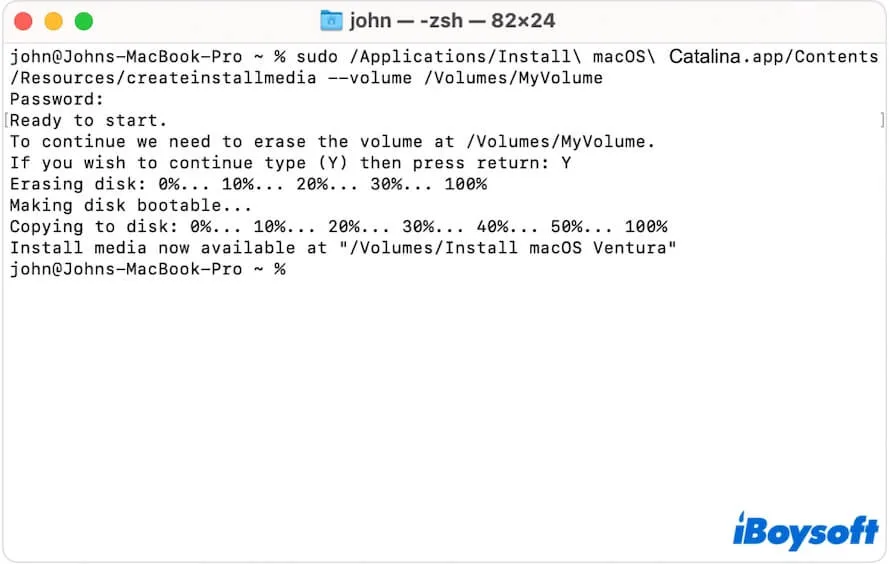
- Attendez que le processus soit terminé. Pendant le processus, gardez votre Mac connecté à une source d'alimentation et l'écran allumé.
Après avoir créé l'installateur USB amorçable macOS Catalina, vous pouvez suivre ce post pour démarrer un Mac avec celui-ci: Comment démarrer un Mac depuis un USB.
Si vous trouvez que le programme d'installation USB de macOS Catalina n'est pas bootable, suivez : Comment réparer le programme d'installation USB de Catalina qui ne démarre pas.
Partagez le guide étape par étape pour créer une clé USB bootable de Catalina avec plus de personnes.
Pourquoi macOS Catalina ne peut pas être téléchargé et installé sur votre Mac ?
Diverses causes peuvent vous empêcher de télécharger et d'installer macOS Catalina sur votre Mac.
1. Votre Mac n'est pas compatible avec macOS Catalina
Tous les modèles de Mac sortis en 2012 et plus tôt ne supportent pas macOS Catalina. Lorsque vous téléchargez macOS 10.15 depuis l'App Store, vous verrez l'indice "Mise à jour introuvable".
Vous pouvez télécharger le fichier DMG ou ISO de macOS Catalina avec les liens offerts ci-dessus.
2. Votre Mac est un Mac Apple Silicon
macOS Catalina est spécialement conçu pour les processeurs Intel 64 bits, et c'est la dernière version pour les Macs basés sur Intel. macOS Big Sur est la version initiale pour les nouveaux Macs Apple Silicon d'Apple.
3. Votre Mac n'a pas assez d'espace pour stocker le programme d'installation de macOS Catalina
Votre Mac est presque à court de stockage. Un Mac lent peut également entraîner un échec de téléchargement de macOS Catalina.
Vous pouvez nettoyer votre Mac et supprimer les fichiers redondants et inutiles, puis vous pouvez télécharger macOS Catalina rapidement et avec succès.
Vraiment, nettoyer un Mac depuis des années est un travail lourd. Vous pouvez utiliser iBoysoft DiskGeeker for Mac pour vous aider à nettoyer et optimiser votre Mac en quelques minutes. Ce gestionnaire de disque peut vous aider à supprimer complètement les fichiers indésirables de votre Mac, tels que les fichiers de cache d'application, les journaux système, les fichiers journaux utilisateur, la corbeille, etc.
Voici comment faire :
- Téléchargez, installez et ouvrez iBoysoft DiskGeeker sur votre Mac.
- Sélectionnez les fichiers indésirables que vous ne voulez pas des résultats de l'analyse.

- Cliquez sur "Nettoyer".
4. Votre connexion réseau est instable et médiocre
En général, si vous échouez à télécharger macOS Catalina en raison de problèmes de réseau, cela vous alertera. Vous pouvez vérifier les conditions du réseau ou basculer vers un autre Wi-Fi.
De plus, diverses raisons peuvent empêcher votre Mac d'installer macOS Catalina :
- Votre Mac n'a pas assez d'espace de stockage.
- Votre Mac n'est pas compatible avec macOS Catalina.
- Votre Mac s'éteint pendant l'installation.
- Votre Mac n'a pas été mis à jour vers la dernière version mineure du macOS actuel.
- Votre Mac exécute macOS Big Sur ou une version ultérieure.
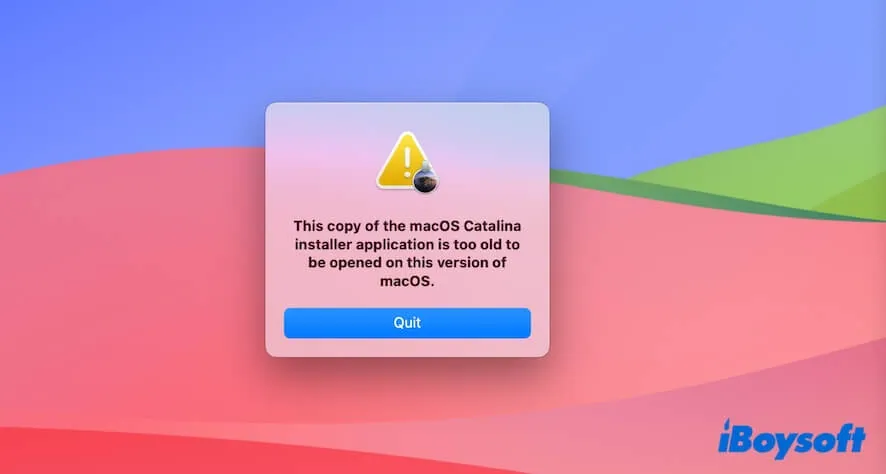
Si ce centre de téléchargement macOS Catalina vous aide à obtenir rapidement l'installateur Catalina, partagez-le avec plus de personnes.
Également intéressé par :
Si vous avez besoin des versions précédentes de macOS Catalina ou des versions postérieures, vous pouvez suivre ces adresses pour les obtenir.
FAQ sur le téléchargement de macOS Catalina
- QComment installer Catalina sur un ancien Mac?
-
A
Pour installer macOS Catalina sur un Mac non pris en charge, vous devez utiliser OpenCore Legacy Patcher.
1. Téléchargez OpenCore Legacy Patcher depuis son site officiel.
2. Préparez une clé USB et formatez-la en Mac OS Extended (Journaled).
3. Utilisez OpenCore Legacy Patcher pour créer l'installateur amorçable de macOS Catalina (des instructions à l'écran sont fournies).
4. Utilisez la clé USB amorçable pour démarrer le Mac incompatible.
5. Lorsque le Mac démarre, cliquez sur OK sur l'invite pour installer OpenCore Legacy Patcher. Ensuite, vous pouvez exécuter macOS Catalina.
- QComment télécharger macOS Catalina?
-
A
Vous pouvez télécharger macOS Catalina depuis l'App Store. Ouvrez l'App Store, recherchez macOS Catalina et cliquez sur Obtenir à côté de macOS Catalina dans les résultats. Cette méthode est uniquement adaptée aux Macs prenant en charge macOS Catalina.
Si votre ordinateur ne le prend pas en charge, vous pouvez télécharger macOS Catalina depuis iBoysoft DiskGeeker. Cet outil vous permet de télécharger directement le fichier DMG de macOS Catalina et de créer un installateur amorçable de macOS Catalina.